OPEL VIVARO B 2018.5 Brukerhåndbok for infotainmentsystem
Manufacturer: OPEL, Model Year: 2018.5, Model line: VIVARO B, Model: OPEL VIVARO B 2018.5Pages: 127, PDF Size: 2.09 MB
Page 31 of 127
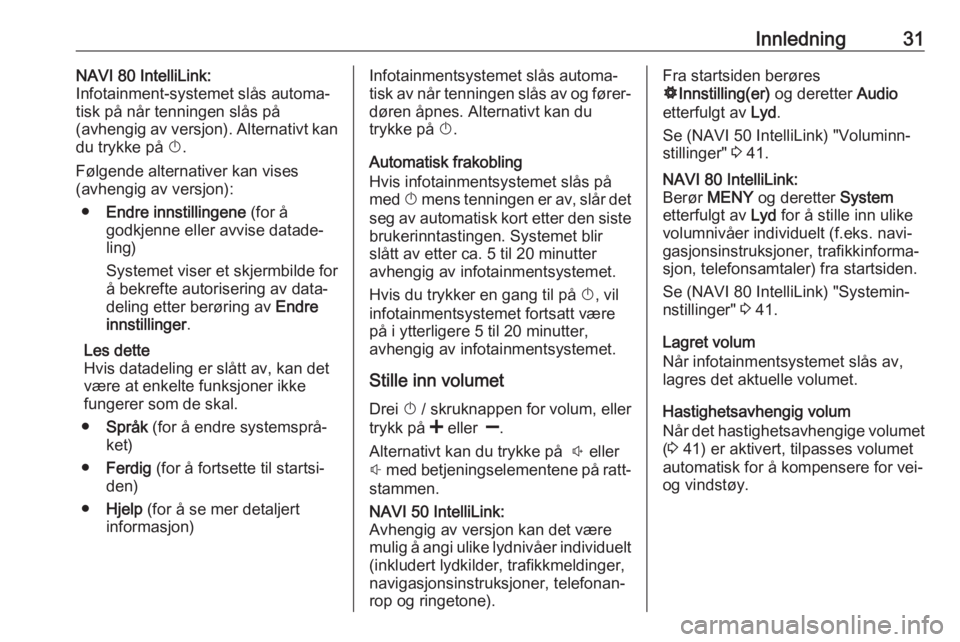
Innledning31NAVI 80 IntelliLink:
Infotainment-systemet slås automa‐
tisk på når tenningen slås på
(avhengig av versjon). Alternativt kan
du trykke på X.
Følgende alternativer kan vises
(avhengig av versjon):
● Endre innstillingene (for å
godkjenne eller avvise datade‐
ling)
Systemet viser et skjermbilde for
å bekrefte autorisering av data‐
deling etter berøring av Endre
innstillinger .
Les dette
Hvis datadeling er slått av, kan det
være at enkelte funksjoner ikke
fungerer som de skal.
● Språk (for å endre systemsprå‐
ket)
● Ferdig (for å fortsette til startsi‐
den)
● Hjelp (for å se mer detaljert
informasjon)Infotainmentsystemet slås automa‐
tisk av når tenningen slås av og fører‐
døren åpnes. Alternativt kan du
trykke på X.
Automatisk frakobling
Hvis infotainmentsystemet slås på
med X mens tenningen er av, slår det
seg av automatisk kort etter den siste brukerinntastingen. Systemet blir
slått av etter ca. 5 til 20 minutter
avhengig av infotainmentsystemet.
Hvis du trykker en gang til på X, vil
infotainmentsystemet fortsatt være
på i ytterligere 5 til 20 minutter,
avhengig av infotainmentsystemet.
Stille inn volumet
Drei X / skruknappen for volum, eller
trykk på < eller ].
Alternativt kan du trykke på ! eller
# med betjeningselementene på ratt‐
stammen.NAVI 50 IntelliLink:
Avhengig av versjon kan det være
mulig å angi ulike lydnivåer individuelt (inkludert lydkilder, trafikkmeldinger,
navigasjonsinstruksjoner, telefonan‐
rop og ringetone).Fra startsiden berøres
ÿ Innstilling(er) og deretter Audio
etterfulgt av Lyd.
Se (NAVI 50 IntelliLink) "Voluminn‐
stillinger" 3 41.NAVI 80 IntelliLink:
Berør MENY og deretter System
etterfulgt av Lyd for å stille inn ulike
volumnivåer individuelt (f.eks. navi‐
gasjonsinstruksjoner, trafikkinforma‐
sjon, telefonsamtaler) fra startsiden.
Se (NAVI 80 IntelliLink) "Systemin‐
nstillinger" 3 41.
Lagret volum
Når infotainmentsystemet slås av,
lagres det aktuelle volumet.
Hastighetsavhengig volum
Når det hastighetsavhengige volumet
( 3 41) er aktivert, tilpasses volumet
automatisk for å kompensere for vei-
og vindstøy.
Page 32 of 127
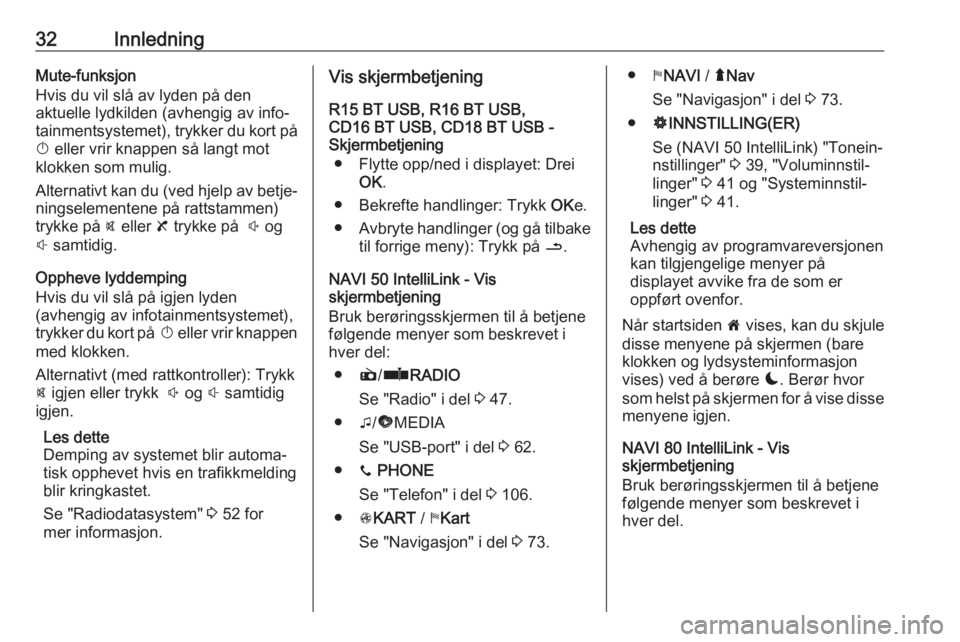
32InnledningMute-funksjon
Hvis du vil slå av lyden på den
aktuelle lydkilden (avhengig av info‐
tainmentsystemet), trykker du kort på
X eller vrir knappen så langt mot
klokken som mulig.
Alternativt kan du (ved hjelp av betje‐ ningselementene på rattstammen)trykke på @ eller 8 trykke på ! og
# samtidig.
Oppheve lyddemping
Hvis du vil slå på igjen lyden
(avhengig av infotainmentsystemet),
trykker du kort på X eller vrir knappen
med klokken.
Alternativt (med rattkontroller): Trykk
@ igjen eller trykk ! og # samtidig
igjen.
Les dette
Demping av systemet blir automa‐
tisk opphevet hvis en trafikkmelding
blir kringkastet.
Se "Radiodatasystem" 3 52 for
mer informasjon.Vis skjermbetjening
R15 BT USB, R16 BT USB,
CD16 BT USB, CD18 BT USB -
Skjermbetjening
● Flytte opp/ned i displayet: Drei OK.
● Bekrefte handlinger: Trykk OKe.
● Avbryte handlinger (og gå tilbake
til forrige meny): Trykk på /.
NAVI 50 IntelliLink - Vis
skjermbetjening
Bruk berøringsskjermen til å betjene
følgende menyer som beskrevet i
hver del:
● è/ñ RADIO
Se "Radio" i del 3 47.
● t/ü MEDIA
Se "USB-port" i del 3 62.
● y PHONE
Se "Telefon" i del 3 106.
● sKART / yKart
Se "Navigasjon" i del 3 73.● yNAVI / ýNav
Se "Navigasjon" i del 3 73.
● ÿINNSTILLING(ER)
Se (NAVI 50 IntelliLink) "Tonein‐
nstillinger" 3 39, "Voluminnstil‐
linger" 3 41 og "Systeminnstil‐
linger" 3 41.
Les dette
Avhengig av programvareversjonen
kan tilgjengelige menyer på
displayet avvike fra de som er
oppført ovenfor.
Når startsiden 7 vises, kan du skjule
disse menyene på skjermen (bare
klokken og lydsysteminformasjon
vises) ved å berøre æ. Berør hvor
som helst på skjermen for å vise disse
menyene igjen.
NAVI 80 IntelliLink - Vis
skjermbetjening
Bruk berøringsskjermen til å betjene
følgende menyer som beskrevet i
hver del.
Page 33 of 127
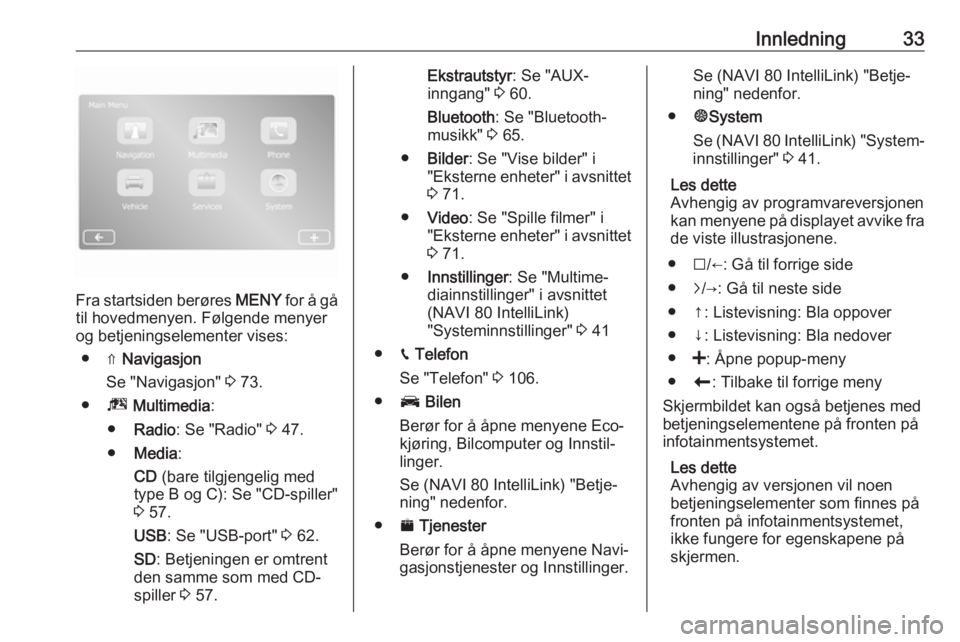
Innledning33
Fra startsiden berøres MENY for å gå
til hovedmenyen. Følgende menyer og betjeningselementer vises:
● ⇑ Navigasjon
Se "Navigasjon" 3 73.
● ª Multimedia :
● Radio : Se "Radio" 3 47.
● Media :
CD (bare tilgjengelig med
type B og C): Se "CD-spiller"
3 57.
USB : Se "USB-port" 3 62.
SD : Betjeningen er omtrent
den samme som med CD- spiller 3 57.
Ekstrautstyr : Se "AUX-
inngang" 3 60.
Bluetooth : Se "Bluetooth-
musikk" 3 65.
● Bilder : Se "Vise bilder" i
"Eksterne enheter" i avsnittet 3 71.
● Video : Se "Spille filmer" i
"Eksterne enheter" i avsnittet 3 71.
● Innstillinger : Se "Multime‐
diainnstillinger" i avsnittet
(NAVI 80 IntelliLink)
"Systeminnstillinger" 3 41
● g Telefon
Se "Telefon" 3 106.
● J Bilen
Berør for å åpne menyene Eco-
kjøring, Bilcomputer og Innstil‐
linger.
Se (NAVI 80 IntelliLink) "Betje‐
ning" nedenfor.
● ¯ Tjenester
Berør for å åpne menyene Navi‐
gasjonstjenester og Innstillinger.Se (NAVI 80 IntelliLink) "Betje‐
ning" nedenfor.
● ±System
Se (NAVI 80 IntelliLink) "System‐
innstillinger" 3 41.
Les dette
Avhengig av programvareversjonen
kan menyene på displayet avvike fra
de viste illustrasjonene.
● I/←: Gå til forrige side
● j/→: Gå til neste side
● ↑: Listevisning: Bla oppover
● ↓: Listevisning: Bla nedover
● <: Åpne popup-meny
● r: Tilbake til forrige meny
Skjermbildet kan også betjenes med
betjeningselementene på fronten på
infotainmentsystemet.
Les dette
Avhengig av versjonen vil noen
betjeningselementer som finnes på
fronten på infotainmentsystemet,
ikke fungere for egenskapene på
skjermen.
Page 34 of 127
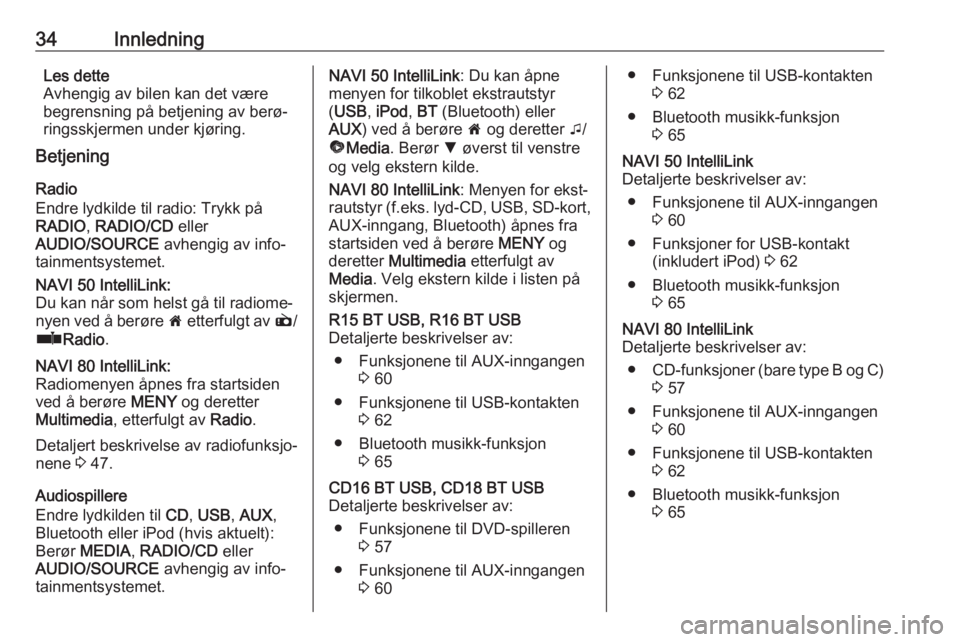
34InnledningLes dette
Avhengig av bilen kan det være
begrensning på betjening av berø‐ ringsskjermen under kjøring.
Betjening
Radio
Endre lydkilde til radio: Trykk på
RADIO , RADIO/CD eller
AUDIO/SOURCE avhengig av info‐
tainmentsystemet.NAVI 50 IntelliLink:
Du kan når som helst gå til radiome‐
nyen ved å berøre 7 etterfulgt av è/
ñ Radio .NAVI 80 IntelliLink:
Radiomenyen åpnes fra startsiden ved å berøre MENY og deretter
Multimedia , etterfulgt av Radio.
Detaljert beskrivelse av radiofunksjo‐
nene 3 47.
Audiospillere
Endre lydkilden til CD, USB , AUX ,
Bluetooth eller iPod (hvis aktuelt):
Berør MEDIA , RADIO/CD eller
AUDIO/SOURCE avhengig av info‐
tainmentsystemet.
NAVI 50 IntelliLink : Du kan åpne
menyen for tilkoblet ekstrautstyr
( USB , iPod , BT (Bluetooth) eller
AUX ) ved å berøre 7 og deretter t/
ü Media . Berør S øverst til venstre
og velg ekstern kilde.
NAVI 80 IntelliLink : Menyen for ekst‐
rautstyr (f.eks. lyd-CD, USB, SD-kort, AUX-inngang, Bluetooth) åpnes fra
startsiden ved å berøre MENY og
deretter Multimedia etterfulgt av
Media . Velg ekstern kilde i listen på
skjermen.R15 BT USB, R16 BT USB
Detaljerte beskrivelser av:
● Funksjonene til AUX-inngangen 3 60
● Funksjonene til USB-kontakten 3 62
● Bluetooth musikk-funksjon 3 65CD16 BT USB, CD18 BT USB
Detaljerte beskrivelser av:
● Funksjonene til DVD-spilleren 3 57
● Funksjonene til AUX-inngangen 3 60● Funksjonene til USB-kontakten
3 62
● Bluetooth musikk-funksjon 3 65NAVI 50 IntelliLink
Detaljerte beskrivelser av:
● Funksjonene til AUX-inngangen 3 60
● Funksjoner for USB-kontakt (inkludert iPod) 3 62
● Bluetooth musikk-funksjon 3 65NAVI 80 IntelliLink
Detaljerte beskrivelser av:
● CD-funksjoner (bare type B og C)
3 57
● Funksjonene til AUX-inngangen 3 60
● Funksjonene til USB-kontakten 3 62
● Bluetooth musikk-funksjon 3 65
Page 35 of 127

Innledning35Navigasjon, Kart (NAVI 50 IntelliLink,
NAVI 80 IntelliLink)
Detaljert beskrivelse av navigasjons‐
systemet 3 73, Bla gjennom kart
3 94.
Telefon
Bruk display-alternativene i de
følgende menyene for å koble til
mobiltelefoner, ringe telefonsamtaler,
opprette kontaktlister og justere
forskjellige innstillinger.
Detaljert beskrivelse av funksjonene i
det håndfrie telefonsystemet 3 106.R15 BT USB, R16 BT USB,
CD16 BT USB, CD18 BT USB -
Telefon
For å gå til Phone (Telefon) -menyen:
Trykk på 6 eller TEL.
Gå til innstillingsmenyen for tele‐
fonen: Trykk på TEL og velg Phone
settings (Telefoninnstillinger) .NAVI 50 IntelliLink - Telefon
Åpne telefonmenyen når som helst:
Berør 7 etterfulgt av yTelefon .NAVI 80 IntelliLink - Telefon
Menyen for Telefon åpnes fra startsi‐
den ved å berøre MENY og deretter
Telefon .
Informasjon om bilen
Bilmenyen åpnes fra startsiden ved å berøre MENY og deretter Bil.
Følgende menyer vises, avhengig av
bilen:
● Eco-kjøring
● Bilcomputer
● InnstillingerEco-kjøringFølgende funksjoner er tilgjengelige:
● Turrapport
Viser følgende data fra den siste
kjøreturen:
Gjennomsnittlig drivstofførbruk,
gjennomsnittlig hastighet, totalt
drivstofforbruk, total kjørelengde.
Inne i turrapporten gir Eco-
resultat en generell poengsum i
forhold til 100 for kjøreøkono‐ mien. Jo høyere tall, desto bedre
er drivstofføkonomien. Det blir
også gitt vurderinger for gjen‐ nomsnittlig miljøvennlig kjøring
(akselerasjon), effektive girskift
(girkasse) og bremsekontroll
(forventning).
Lagre data fra en kjøretur: Berør
"Lagre" og velg deretter typen
kjøretur i følgende liste:
Hjem/arbeid, ferie/fritid,
weekend, kjøretur, personlig.
Nullstille kjøreturdata: Berør
"Nullstill". Bekreft eller avbryt
med "Ja" eller "Nei".
Berør < for å åpne popup-
menyen hvor turrapportene kan
sammenlignes eller rapporter
Page 36 of 127

36Innledningkan vises/skjules etter at en reiseer ferdig.
● Mine foretrukne turer
Viser endringer i kjørestilen (når
data fra kjøreturen er lagret).
"Oppsummering"-fliken for hver
reisetype (f.eks. Hjem/arbeid)
viser følgende: Total rutelengde,
tilbakelagt distanse, dato for
informasjonsoppdatering og
gjennomsnittlig rangering av 100
for kjøreøkonomi.
Fanen "Detaljert rapport"/"Deta‐ ljer" viser informasjon om kjøre‐
turoppføringen.
● Eco-coaching
Viser råd for å redusere drivstof‐
forbruket.
Bla gjennom sidene og gjør deg
kjent med rådene.Bilcomputer
Viser følgende informasjon siden
siste nullstilling:
● startdato for beregningen
● total kjørelengde
● gjennomsnittsfart● gjennomsnittlig drivstofførbruk
● totalt drivstofforbruk
Kjørecomputeren og kjørecompute‐
rinformasjonen i instrumentpanelet
nullstilles ved å berøre Nullstill og
deretter Ja for å bekrefte.
Se "Kjørecomputer" i instruksjonsbo‐
ken hvis du vil vite mer.Innstillinger
Følgende innstillinger kan endres:
● Parkeringsradar
● Volum :
Berør < eller ] ved siden av
volumstolpen for å endre
volumet på parkeringsrada‐
ren med ultralyd. Se "Parke‐
ringsradar" i instruksjonsbo‐ ken hvis du vil vite mer.
● Visningsinnstillinger for
ryggekamera (tilgjengelig
avhengig av versjon):
Velg dette alternativet for å
slå kameraet bak på/av,
endre hjelpelinjene (statisk/
dynamisk) og justere
bildeinnstillingene (f.eks.
lysstyrke og kontrast).Berør Ferdig for å lagre
endringene. Se "Kamera bak" i instruksjonsboken hvis du vil vite mer.
● < (popup-meny):
Berør < i Parkeringsradar -
menyen eller undermenyene
etterfulgt av Nullstill til
standardverdier for å gjen‐
opprette fabrikkinnstillinger for alle gjeldende alternativer
for parkeringsradar.
● Bildeinnstillinger (tilgjengelig
avhengig av versjon)
Justering av f.eks. lysstyrke,
fargemetning og kontrast.
● Følgende alternativer (avhengig av bilen) kan også justeres:
● Fell automatisk inn sidespei‐ lene til parkeringsstilling når
bilen låses (slå på/av).
● Dørlås under kjøring (slå på/ av).
● Aktiver bakrutevisker når reversgir kobles inn (slå på/
av).
● Kjørelys (slå på/av).
Page 37 of 127
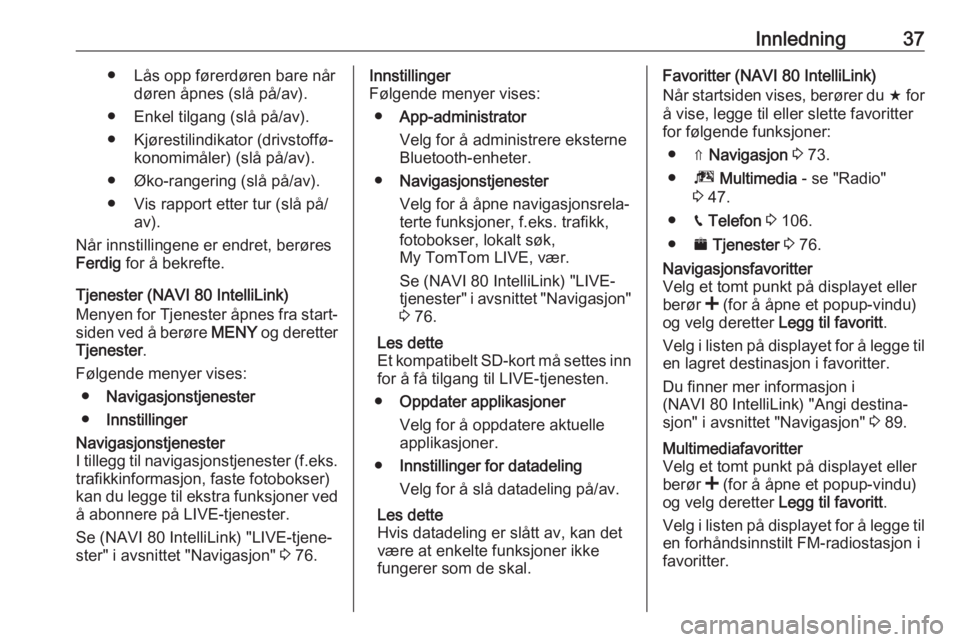
Innledning37● Lås opp førerdøren bare nårdøren åpnes (slå på/av).
● Enkel tilgang (slå på/av).
● Kjørestilindikator (drivstoffø‐ konomimåler) (slå på/av).
● Øko-rangering (slå på/av).
● Vis rapport etter tur (slå på/ av).
Når innstillingene er endret, berøres Ferdig for å bekrefte.
Tjenester (NAVI 80 IntelliLink)
Menyen for Tjenester åpnes fra start‐
siden ved å berøre MENY og deretter
Tjenester .
Følgende menyer vises: ● Navigasjonstjenester
● InnstillingerNavigasjonstjenester
I tillegg til navigasjonstjenester (f.eks.
trafikkinformasjon, faste fotobokser)
kan du legge til ekstra funksjoner ved å abonnere på LIVE-tjenester.
Se (NAVI 80 IntelliLink) "LIVE-tjene‐
ster" i avsnittet "Navigasjon" 3 76.Innstillinger
Følgende menyer vises:
● App-administrator
Velg for å administrere eksterne
Bluetooth-enheter.
● Navigasjonstjenester
Velg for å åpne navigasjonsrela‐
terte funksjoner, f.eks. trafikk,
fotobokser, lokalt søk,
My TomTom LIVE, vær.
Se (NAVI 80 IntelliLink) "LIVE-
tjenester" i avsnittet "Navigasjon"
3 76.
Les dette
Et kompatibelt SD-kort må settes inn for å få tilgang til LIVE-tjenesten.
● Oppdater applikasjoner
Velg for å oppdatere aktuelle applikasjoner.
● Innstillinger for datadeling
Velg for å slå datadeling på/av.
Les dette
Hvis datadeling er slått av, kan det
være at enkelte funksjoner ikke
fungerer som de skal.Favoritter (NAVI 80 IntelliLink)
Når startsiden vises, berører du f for
å vise, legge til eller slette favoritter
for følgende funksjoner:
● ⇑ Navigasjon 3 73.
● ª Multimedia - se "Radio"
3 47.
● g Telefon 3 106.
● ¯ Tjenester 3 76.Navigasjonsfavoritter
Velg et tomt punkt på displayet eller
berør < (for å åpne et popup-vindu)
og velg deretter Legg til favoritt.
Velg i listen på displayet for å legge til
en lagret destinasjon i favoritter.
Du finner mer informasjon i
(NAVI 80 IntelliLink) "Angi destina‐
sjon" i avsnittet "Navigasjon" 3 89.Multimediafavoritter
Velg et tomt punkt på displayet eller
berør < (for å åpne et popup-vindu)
og velg deretter Legg til favoritt.
Velg i listen på displayet for å legge til
en forhåndsinnstilt FM-radiostasjon i
favoritter.
Page 38 of 127
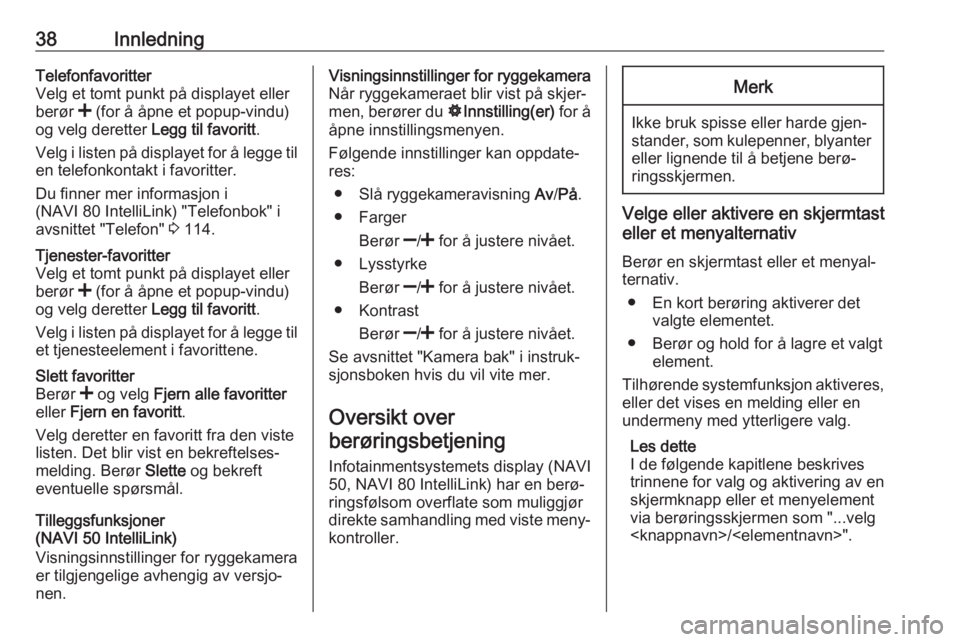
38InnledningTelefonfavoritter
Velg et tomt punkt på displayet eller
berør < (for å åpne et popup-vindu)
og velg deretter Legg til favoritt.
Velg i listen på displayet for å legge til
en telefonkontakt i favoritter.
Du finner mer informasjon i
(NAVI 80 IntelliLink) "Telefonbok" i
avsnittet "Telefon" 3 114.Tjenester-favoritter
Velg et tomt punkt på displayet eller
berør < (for å åpne et popup-vindu)
og velg deretter Legg til favoritt.
Velg i listen på displayet for å legge til
et tjenesteelement i favorittene.Slett favoritter
Berør < og velg Fjern alle favoritter
eller Fjern en favoritt .
Velg deretter en favoritt fra den viste
listen. Det blir vist en bekreftelses‐
melding. Berør Slette og bekreft
eventuelle spørsmål.
Tilleggsfunksjoner
(NAVI 50 IntelliLink)
Visningsinnstillinger for ryggekamera er tilgjengelige avhengig av versjo‐
nen.
Visningsinnstillinger for ryggekamera Når ryggekameraet blir vist på skjer‐
men, berører du ÿInnstilling(er) for å
åpne innstillingsmenyen.
Følgende innstillinger kan oppdate‐
res:
● Slå ryggekameravisning Av/På .
● Farger
Berør ]/< for å justere nivået.
● Lysstyrke
Berør ]/< for å justere nivået.
● Kontrast
Berør ]/< for å justere nivået.
Se avsnittet "Kamera bak" i instruk‐
sjonsboken hvis du vil vite mer.
Oversikt overberøringsbetjening
Infotainmentsystemets display (NAVI
50, NAVI 80 IntelliLink) har en berø‐
ringsfølsom overflate som muliggjør
direkte samhandling med viste meny‐ kontroller.Merk
Ikke bruk spisse eller harde gjen‐
stander, som kulepenner, blyanter eller lignende til å betjene berø‐
ringsskjermen.
Velge eller aktivere en skjermtast
eller et menyalternativ
Berør en skjermtast eller et menyal‐
ternativ.
● En kort berøring aktiverer det valgte elementet.
● Berør og hold for å lagre et valgt element.
Tilhørende systemfunksjon aktiveres, eller det vises en melding eller en
undermeny med ytterligere valg.
Les dette
I de følgende kapitlene beskrives
trinnene for valg og aktivering av en
skjermknapp eller et menyelement
via berøringsskjermen som "...velg
Page 39 of 127
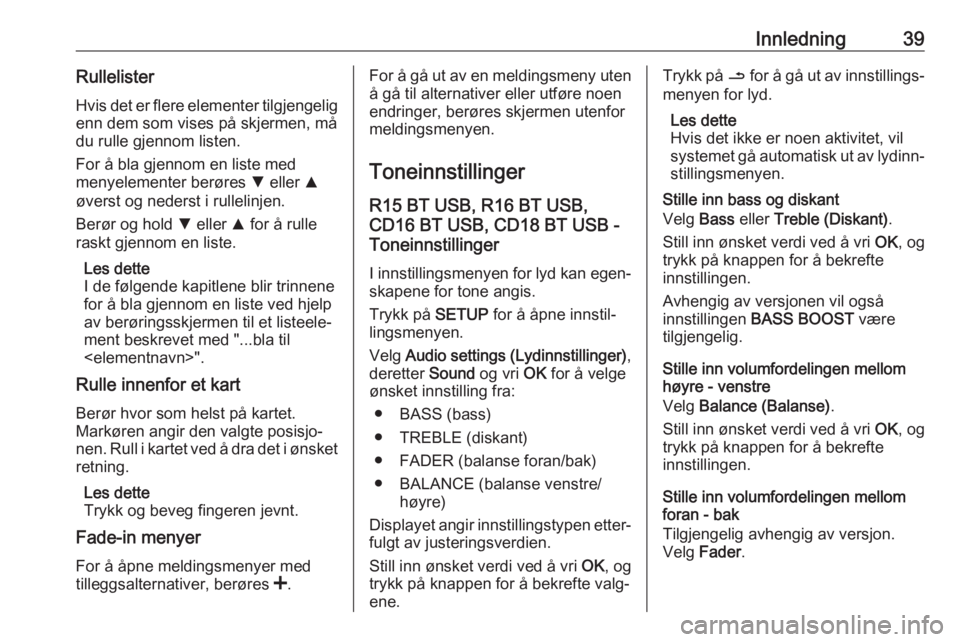
Innledning39RullelisterHvis det er flere elementer tilgjengelig
enn dem som vises på skjermen, må
du rulle gjennom listen.
For å bla gjennom en liste med
menyelementer berøres S eller R
øverst og nederst i rullelinjen.
Berør og hold S eller R for å rulle
raskt gjennom en liste.
Les dette
I de følgende kapitlene blir trinnene
for å bla gjennom en liste ved hjelp
av berøringsskjermen til et listeele‐
ment beskrevet med "...bla til
Rulle innenfor et kart
Berør hvor som helst på kartet.
Markøren angir den valgte posisjo‐
nen. Rull i kartet ved å dra det i ønsket
retning.
Les dette
Trykk og beveg fingeren jevnt.
Fade-in menyer
For å åpne meldingsmenyer med
tilleggsalternativer, berøres <.For å gå ut av en meldingsmeny uten
å gå til alternativer eller utføre noen
endringer, berøres skjermen utenfor
meldingsmenyen.
Toneinnstillinger
R15 BT USB, R16 BT USB,
CD16 BT USB, CD18 BT USB -
Toneinnstillinger
I innstillingsmenyen for lyd kan egen‐
skapene for tone angis.
Trykk på SETUP for å åpne innstil‐
lingsmenyen.
Velg Audio settings (Lydinnstillinger) ,
deretter Sound og vri OK for å velge
ønsket innstilling fra:
● BASS (bass)
● TREBLE (diskant)
● FADER (balanse foran/bak)
● BALANCE (balanse venstre/ høyre)
Displayet angir innstillingstypen etter‐ fulgt av justeringsverdien.
Still inn ønsket verdi ved å vri OK, og
trykk på knappen for å bekrefte valg‐ ene.Trykk på / for å gå ut av innstillings‐
menyen for lyd.
Les dette
Hvis det ikke er noen aktivitet, vil systemet gå automatisk ut av lydinn‐ stillingsmenyen.
Stille inn bass og diskant
Velg Bass eller Treble (Diskant) .
Still inn ønsket verdi ved å vri OK, og
trykk på knappen for å bekrefte
innstillingen.
Avhengig av versjonen vil også
innstillingen BASS BOOST være
tilgjengelig.
Stille inn volumfordelingen mellom
høyre - venstre
Velg Balance (Balanse) .
Still inn ønsket verdi ved å vri OK, og
trykk på knappen for å bekrefte innstillingen.
Stille inn volumfordelingen mellom
foran - bak
Tilgjengelig avhengig av versjon. Velg Fader .
Page 40 of 127
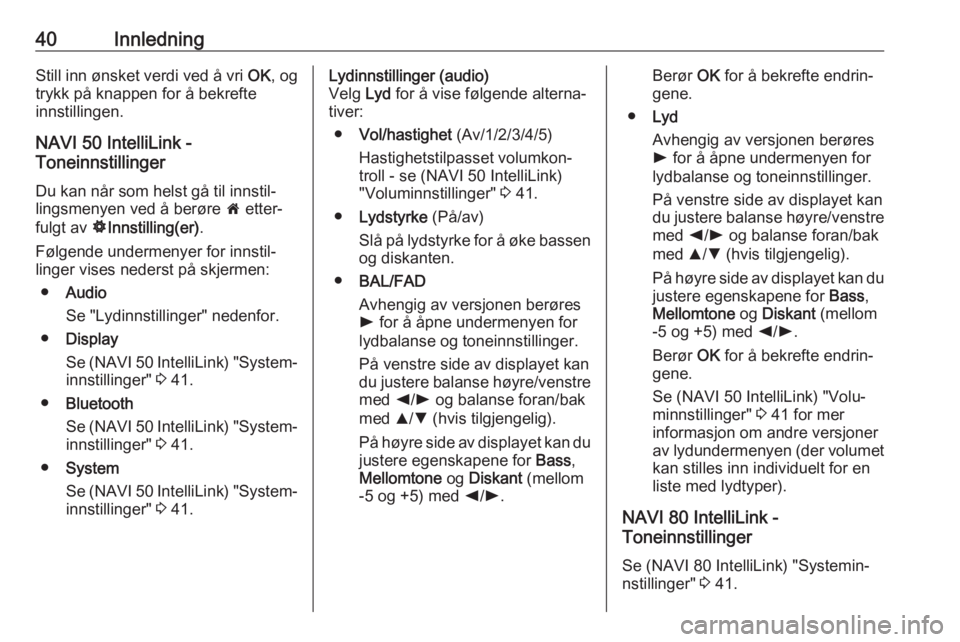
40InnledningStill inn ønsket verdi ved å vri OK, og
trykk på knappen for å bekrefte innstillingen.
NAVI 50 IntelliLink -
Toneinnstillinger
Du kan når som helst gå til innstil‐
lingsmenyen ved å berøre 7 etter‐
fulgt av ÿInnstilling(er) .
Følgende undermenyer for innstil‐
linger vises nederst på skjermen:
● Audio
Se "Lydinnstillinger" nedenfor.
● Display
Se (NAVI 50 IntelliLink) "System‐ innstillinger" 3 41.
● Bluetooth
Se (NAVI 50 IntelliLink) "System‐
innstillinger" 3 41.
● System
Se (NAVI 50 IntelliLink) "System‐ innstillinger" 3 41.Lydinnstillinger (audio)
Velg Lyd for å vise følgende alterna‐
tiver:
● Vol/hastighet (Av/1/2/3/4/5)
Hastighetstilpasset volumkon‐
troll - se (NAVI 50 IntelliLink)
"Voluminnstillinger" 3 41.
● Lydstyrke (På/av)
Slå på lydstyrke for å øke bassen og diskanten.
● BAL/FAD
Avhengig av versjonen berøres
l for å åpne undermenyen for
lydbalanse og toneinnstillinger.
På venstre side av displayet kan
du justere balanse høyre/venstre
med k/l og balanse foran/bak
med R/S (hvis tilgjengelig).
På høyre side av displayet kan du
justere egenskapene for Bass,
Mellomtone og Diskant (mellom
-5 og +5) med k/l .Berør OK for å bekrefte endrin‐
gene.
● Lyd
Avhengig av versjonen berøres
l for å åpne undermenyen for
lydbalanse og toneinnstillinger.
På venstre side av displayet kan
du justere balanse høyre/venstre
med k/l og balanse foran/bak
med R/S (hvis tilgjengelig).
På høyre side av displayet kan du
justere egenskapene for Bass,
Mellomtone og Diskant (mellom
-5 og +5) med k/l .
Berør OK for å bekrefte endrin‐
gene.
Se (NAVI 50 IntelliLink) "Volu‐
minnstillinger" 3 41 for mer
informasjon om andre versjoner av lydundermenyen (der volumet kan stilles inn individuelt for en
liste med lydtyper).
NAVI 80 IntelliLink -
Toneinnstillinger
Se (NAVI 80 IntelliLink) "Systemin‐
nstillinger" 3 41.